WindowsとMacでM4Vファイルをスムーズに組み合わせる方法
M4Vファイルは、Appleが開発したファイル形式です。 これは主にiTunesのビデオコンテンツの配布に使用されます。 さらに、M4VファイルはMP4ファイル形式に相当します。 ただし、違いは、iTunesストアのテレビ番組、映画、その他のビデオコンテンツの著作権を保護するDRM保護機能を備えていることです。 さらに、AppleがiTunesストア用に開発したため、M4Vは現在一般的なファイル形式になっています。 方法を学ぶために以下を読んでください M4Vファイルを組み合わせる 簡単に。

パート1。HandBrakeでのM4Vファイルの組み合わせに関するチュートリアル
ハンドブレーキ は、WindowsおよびMacで使用できる最も人気のあるビデオ編集フリーウェアの4つです。 フリーウェアツールなので、お使いのデバイスにダウンロードできます。 また、使いやすいソフトウェアインターフェイスを備えているため、初心者向けのツールです。 さらに、MPXNUMXやMKVなどの最も標準的な形式をサポートしています。 特にビデオファイルの変換に関しては、多くの人がこのツールを使用しています。 また、トリミング、スケーリング、字幕の追加、フィルターの調整などの編集機能もあります。
しかし残念ながら、HandBrakeにはファイルをマージできる機能がありません。 したがって、HandBrakeでM4Vファイルを結合することはできません。 HandBrakeでビデオをマージする方法に関してインターネットで目にすることは真実ではありません。 しかし、心配しないでください! 私たちはあなたのためのより良いツールを持っているからです! 次のパートを読んで、M4Vファイルをマージする方法を学びます。
パート2。WindowsとMacコンピュータでM4Vファイルを結合するためのより良い方法
HandBrakeはM4Vビデオをマージできないため、多くの人が推奨するより優れたツールがあります。 このツールの詳細については、この部分を包括的にお読みください。
Tipardビデオコンバータ究極 多くの専門家が使用する有名なビデオ編集アプリケーションです。 これは、Windows、Mac、Linuxなどのすべてのクロスメディアプラットフォームにダウンロードできるオフラインツールです。 そして、それがM4V形式をサポートしているかどうか疑問に思っているなら、答えはイエスです。 Tipard Video Converter Ultimateは、M500V、MP4、MOV、MKV、AVI、FLVなどを含む4以上のフォーマットをサポートしています。 ビデオマージ、ボリュームブースター、メディアメタデータエディター、透かし除去など、多くの高度な編集機能があります。 さらに、直感的なユーザーインターフェイスを備えているため、初心者はこのツールを使用してビデオを簡単にマージできます。 したがって、この究極のツールを使用して複数のM4Vビデオをマージする場合は、以下の手順に従ってください。
Tipard Video Converter Ultimateを使用してWindowsでM4Vファイルをマージする方法:
ステップ 1お使いのデバイスに、 Tipardビデオコンバータ究極 をクリックすると ダウンロード 下のボタン。 ダウンロード後、コンピューターでアプリを開きます。
ステップ 2次に、ソフトウェアのメイン インターフェイスで、 ツールボックス パネルをクリックし、 ビデオ合併 オプションを選択します。
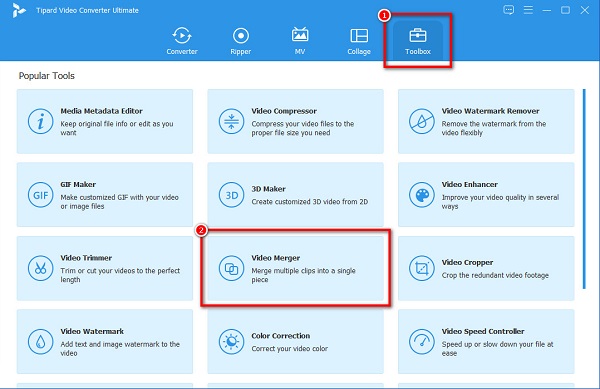
ステップ 3次に、をクリックします + マージする最初のM4Vビデオをアップロードするための署名ボタン。
ステップ 4次に、マージする別の動画をアップロードするには、 + アップロードした最初のM4Vビデオの横にあるサインボタン。
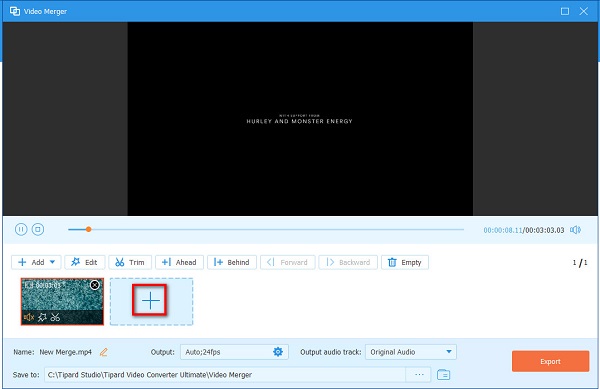
オプション。 あなたがあなたのビデオを再配置したいなら タイムライン、位置を変更するビデオを選択します。 次に、目的の場所にドラッグアンドホールドします。 または、をクリックすることもできます 前方または後方 位置を変更するボタン。
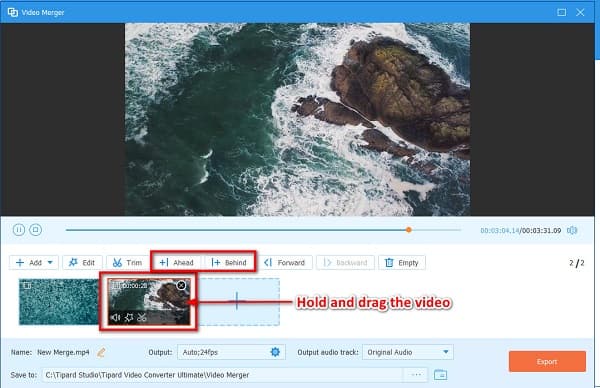
ステップ 5最後に、プレビューで出力を確認します。 そして、あなたがそれに満足したら、をクリックします 輸出 ボタンをクリックして、ビデオをコンピューターに保存します。
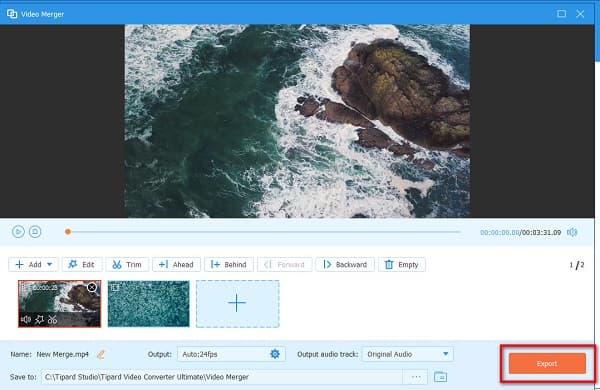
以上です! これで、マージ M4V ビデオを保存したコンピューターのフォルダーに移動できます。
パート3。M4Vビデオをオンラインで無料でマージする方法
オンラインツールを使用する場合は、オンラインをお勧めします ビデオの合併。 インターネットで最もよく使用されているオンラインビデオの合併を検索し、提示するツールを選択しました。 このパートを読んで、これらのオンラインツールと、それらを使用してM4Vファイルをマージする方法について学習してください。
FlexClip
FlexClip M4V、MP4、MOV、およびWebMファイルをマージする場合の標準のオンラインビデオマージです。 使いやすいインターフェースを備えているため、初心者にも使いやすいツールです。 さらに、Google、Firefox、SafariなどのほぼすべてのWebブラウザでアクセスできます。 ビデオへのテキストの追加、ビデオへの画像のオーバーレイ、ビデオへの音楽の追加など、使用できる他の編集機能があります。 ただし、インターネット接続が遅い場合は、エクスポートプロセスが遅くなる可能性があります。
FlexClipを使用して複数のMPEGファイルを結合する方法:
ステップ 1ブラウザを開いて検索します FlexClip 検索ボックスでのビデオの合併。 次に、をクリックします ビデオを閲覧する メインインターフェイスで、マージする最初のM4Vファイルをアップロードします。
ステップ 2マージする他のM4Vファイルをアップロードするには、 ローカルファイル 最初のM4Vビデオの横にあるボタン。
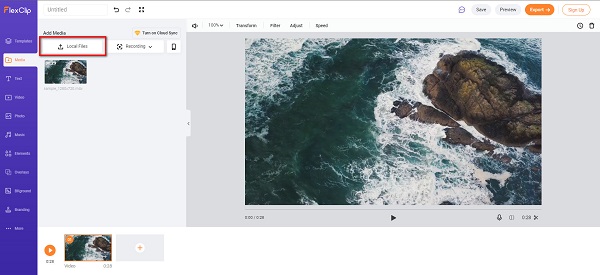
ステップ 3その後、 押したままドラッグ あなたのビデオを タイムライン 他のビデオとマージします。
ステップ 4最後に、 輸出 ボタンをクリックして、ビデオをデバイスに保存します。
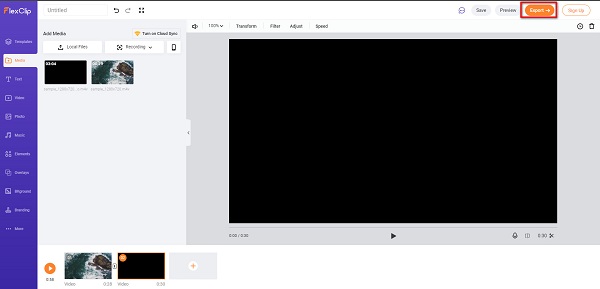
CDKM
あなたが試みなければならないもう一つのオンラインビデオ合併は CDKM ビデオの合併。 このオンラインツールは、GoogleやFirefoxなどのほぼすべてのWebブラウザでアクセスできます。 また、使いやすいソフトウェアインターフェイスを備えています。 さらに、CDKMを無料で安全に使用できます。 M4V、MOV、MP4、MKV、WebMなどの標準ファイル形式をサポートしています。 したがって、このツールを使用して WebMファイルに参加する 一緒。 このツールの欠点は、気が散る可能性のある多くの広告が含まれていることです。
CDKMを使用してM4Vファイルをマージする方法:
ステップ 1を検索 CDKM ブラウザで。 次に、メインインターフェイスで、[ ファイルの追加アイコン ビデオをアップロードするには
ステップ 2次に、内部の任意の場所をクリックします 長方形 マージしたい別のビデオをアップロードします。 アップロードする動画は、最初にアップロードした動画と同じ形式である必要があります。
ステップ 3次に、をクリックします 送信 ビデオのマージが完了したら、ボタンをクリックします。
パート4。M4Vファイルの組み合わせに関するFAQ
すべてのデバイスでM4Vファイルを再生できますか?
いいえ。すべてのデバイスがM4Vファイルを再生できるわけではありません。 iTunesとQuickTimeプレーヤーの他に、VLCメディアプレーヤー、DivX plusプレーヤー、Zoomプレーヤーでも再生できます。 ただし、すべてがM4Vファイルをサポートしているわけではありません。
M4VとMP4のどちらがより良いファイル形式ですか?
可用性に関しては、多くのデバイスとメディアプレーヤーがMP4ファイル形式をサポートしています。 対照的に、AppleがM4Vを開発して以来、Appleデバイスは主にM4V形式をサポートしていますが、Windows用のメディアプレーヤーの中にはM4Vファイル形式をサポートしているものはほとんどありません。
M4VビデオをMKVファイルとマージできますか?
はい。 一部のツールは、この種の方法をサポートしています。 ただし、すべてのツールでM4Vを他の形式とマージできるわけではありません。 ただし、M4VファイルをMKVファイルとマージする場合は、 Tipardビデオコンバータ究極.
まとめ
最近では、複数の動画をマージするのが一般的です。 幸いなことに、多くのビデオ合併が市場に登場しました。 上に表示されているものは、 M4Vファイルを組み合わせる WindowsまたはMacの場合。 したがって、M4Vファイルをマージするためのすばらしい方法が必要な場合は、ダウンロードしてください Tipardビデオコンバータ究極 今。







